Làm thế nào để xem mật khẩu Wifi đã lưu trên điện thoại ở đâu ? và loại điện thoại nào có thể xem được. Liệu điệu thoại iPhone hay các loại điện thoại androdi có xem mật khẩu Wifi đã lưu trên điện thoại hay không ?
Không phải lúc nào bạn cũng nhớ được mật khẩu Wifi đặc biệt là khi đó là mật khẩu chung ở một nơi nào đó vậy khi muốn share mật khẩu trên điện thoại thì xem mật khẩu Wifi đã lưu trên điện thoại ở đâu ? Và tất nhiên cũng như trên máy tính khi chúng ta có thể xem mật khẩu Wifi đã lưu, đã kết nói từ trước trên điện thoại cũng vậy, chúng ta có thể xem mật khẩu Wifi trên điện thoại với hướng dẫn dưới đây.

Xem mật khẩu Wifi đã lưu trên điện thoại ở đâu ?
Hướng dẫn cách xem mật khẩu Wifi đã lưu trên điện thoại
1. Xem mật khẩu Wifi đã lưu trên điện thoại Android
Bước 1: Để xem mật khẩu Wifi đã lưu trên điện thoại trên điện thoại Android trước tiên chúng ta phải vào phần cài đặt > lựa chọn kết nối trong phần cài đặt.
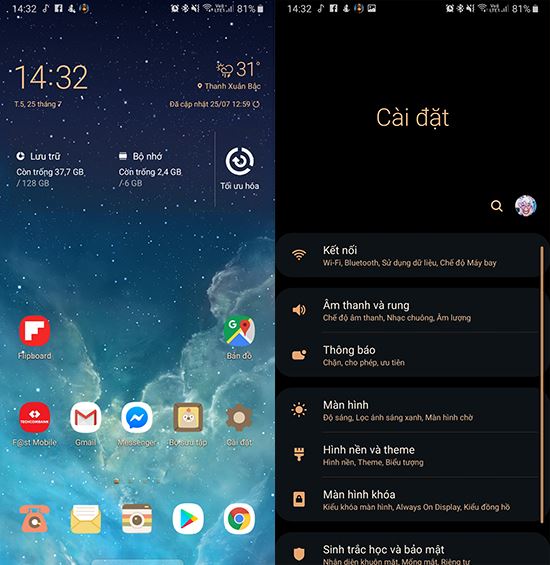
Bước 2: Trong phần kết nối chúng ta lựa chọn tiếp phần Wifi >lựa chọn Wifi mà bạn đang kết nối nhưng quên mật khẩu.

Bước 3: Ở đây sẽ hiện lên mã QR Code và các thiết bị khác chỉ cần sử dụng một ứng dụng có khả năng quét mã QR Code để quét là có thể tự động kết nối.

Bước 4: Ở đây Taimienphi.vn đã sử dụng một ứng dụng quét mã QR Code Reader, bạn đọc có thể tải QR Code Reader tại đây.
=> Link tải QR Code Reader cho Android

=> Link tải QR Code Reader cho iPhone

Ở đây bạn chỉ cần mở ứng dụng sau khi cài đặt lên sau đó chĩa camera vào mã QR Code.

Bước 5: Ở đây hệ thống sẽ hiển thị rất nhiều thông số trong đó có tên Wifi và mật khẩu truy cập, chúng ta chỉ việc nhập mã vào rồi kết nối như bình thường là được.

2. Xem mật khẩu Wifi đã lưu trên điện thoại Android (Đã Root)
Xin lưu ý với cách xem mật khẩu Wifi đã lưu trên điện thoại này chỉ áp dụng trong trường hợp máy của bạn đã Root. Việc Root máy sẽ đem lại nhiều lợi ích cũng như nhiều hạn chế do đó bạn nên cân nhắc theo cách này.
- Tải ES File Explorer cho Android tại đây.
=> Link tải ES File Explorer cho Android

Bước 1: Sau khi tải ứng dụng xong chúng ta truy cập vào và sau đó cho phép ứng dụng truy cập vào các nhu cầu cơ bản của hệ thống như xem ảnh.

Bước 2: Sau khi truy cập vào ứng dụng thành công bạn chọn biểu tượng Setting > lựa chọn hệ thống.

Bước 3: Ở đây bạn chỉ cần lựa chọn phần tìm kiếm Wifi và truy cập vào Wifi nơi chứa nhiều nhất dữ liệu mật khẩu của bạn.

Bước 4: Trong các file trong này chúng ta chỉ cần mở wpa_supplicant là có thể thấy được mật khẩu Wifi.

3. Xem mật khẩu Wifi đã lưu trên điện thoại trên iPhone
Hiện tại có rất nhiều công cụ giúp bạn xem mật khẩu Wifi đã lưu trên điện thoại trên iPhone nhưng hầu hết chúng đều cần jailbreak. Hơn thế nữa jailbreak chỉ thực hiện trên các os cũ cho các máy chưa chịu update. Do đó Taimienphi.vn không ưu tiên bạn làm theo cách này.
Hơn thế nữa trong iPhone luôn đề cao sự bảo mật cho Taimienphi.vn khuyên bạn nên tìm một lựa chọn khác hoặc chờ đợi trong thời gian tới với các tính năng mới đến từ các phiên bản mới của iOS.
Trên đây là hướng dẫn cách xem mật khẩu Wifi đã lưu trên điện thoại, với hướng dẫn của Taimienphi.vn sẽ giúp bạn có thêm giải pháp để xem mật khẩu Wifi đã lưu trên điện thoại.
https://thuthuat.taimienphi.vn/xem-mat-khau-wifi-da-luu-tren-dien-thoai-o-dau-50679n.aspx
Tốt hơn hết nếu như bạn khó nhớ mật khẩu quá hãy ghi lại hoặc đổi mật khẩu Wifi trong trường hợp nếu là thiết bị của bạn, ngoài ra việc đổi mật khẩu Wifi cũng được khuyến khích để tránh trường hợp bị người khác dò ra được.